futureRecommend2からの移行について
コマースクリエイター未利用・切替前の場合はご利用いただけません。
※ご利用には、事前にfuture AI Recommendのお申し込みが必要です。
futureRecommend2ご利用の店舗様が、future AI Recommendにアップグレードされる場合の手順や注意事項をご説明します。
<目次>
参照
マニュアル内での用語について
各種レコメンドをECサイト上にレコメンド商品を表示するエリアを 「表示枠」 と表現します。
まずはじめに(ご注意事項)
- future AI Recommendは、月契約のみのご利用です。
- future AI Recommend切替初月は、一律50プランでの利用となります。
- future AI Recommendへの切替完了後は、futureRecommend2への切り戻しはできません。
- future AI Recommend切替完了後、futureRecommend2はご利用いただけません。
- 必要に応じて、futureRecommend2管理画面から過去データを予めダウンロードしてください。
参照:レコメンド管理画面-ダッシュボード・レポート
アップグレードの流れ
futureshopサポート 仮アカウント発行のお申込みと仮アカウントのお渡し
futureshop管理画面「システム>各種申し込み」>「オプション追加お申し込み」画面内の以下のバナーの「申し込む」ボタンを押下してお申込みください。
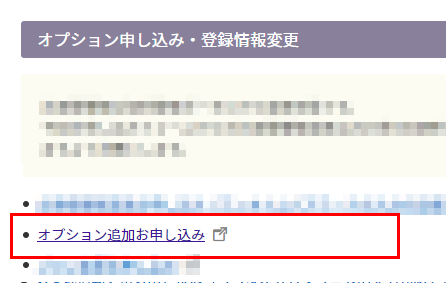

構築用の仮アカウントとしてfuture AI Recommendのアカウントをお渡しします。
futuredhopサポートより、以下のメールにてご連絡いたします。
【件名】:フューチャーショップfuture AI Recommend 仮アカウント発行のご案内(ご利用ドメイン)
店舗様 future AI Recommendの概要と仕様を確認
今一度、future AI Recommendの概要と基本仕様をご覧いただき、future AI Recommendの概要と仕様をご確認ください。
店舗様 future AI Recommend管理画面にログインし、「表示枠」の設定を行う
仮アカウントにてログインしてください。
必要な設定と流れについては、future AI Recommendのはじめかたをご覧いただき、[手順8]まで順にお進みください。
特にご注意いただきたい点は以下になります。
1 コマースクリエイターより生成されていないページに各種レコメンドは表示できません。
以下のようなページが該当します。
- CMSを利用して作成したTOPページなど
- コマースクリエイター>アイテムにHTMLファイルをアップロードした静的なページ
2 レコメンドカテゴリ設定に該当する機能は、ありません。
代わりに、商品グループ(メイン・サブ)にて絞り込みや除外設定が可能になります。レコメンド用のグループの作成は不要です。
既存の商品グループ(メイン・サブ)に、レコメンド用にグループの追加が必要な場合は、適宜ご設計してください。
3 [商品情報]レコメンド2設定に該当する機能は、ありません。
代わりに、「表示枠」から除外したい商品は、future AI Recommend管理画面-フィルタ追加にて設定できます。
またコマースクリエイターの機能を利用すれば、特定の「商品詳細」画面だけに「表示枠」を表示・非表示にすることも可能です。
以下をご参照の上、適宜設計してください。
注意事項
通常の設定手順における[手順9]future AI Recommendの利用を開始する(初回のみ)については、仮アカウントでは行えません。
メッセージが表示され、「利用する」にチェックして保存できません。
<表示メッセージ>
「現在、future Recommend2をご利用です。future AI Recommendにアップグレードされる場合は、切替依頼が必要になります。
システム>各種申し込み画面にて、「future AI Recommendアップグレード(切替)依頼」からお申し込みください。」
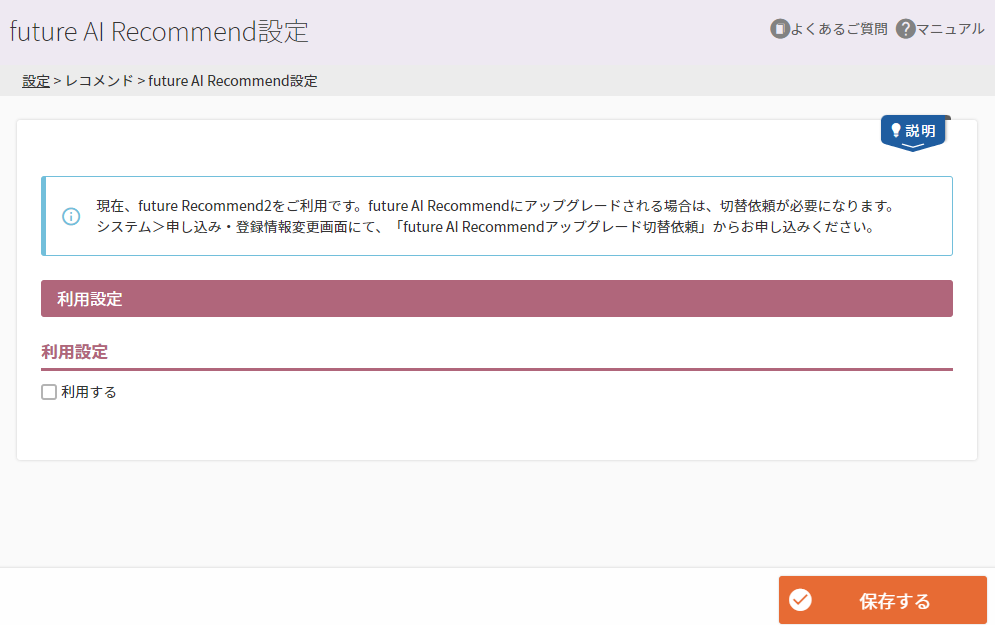
チェックOFFのままでも、次手順におけるデザイン確認モードでのプレビューはしていただけます。
店舗様 future AI Recommend「表示枠」の表示位置・デザインの確認・調整を行う
future AI Recommendのはじめかたの手順で設定を進めていただくと、futureshop管理画面からのプレビュー機能(デザイン確認モード)にて確認を行えますので、配置位置やデザイン調整を行ってください。
プレビューでの表示は課金対象外となっております。
※プレビューに関しては注意事項がございます。
プレビュー表示されない「表示枠」がある場合は、プレビュー機能とプレビュー表示における注意事項をご覧ください。
出力されるテンプレートのhtmlサンプルは出力される表示用テンプレートのHTMLをご参照ください。
一部、表示内容のカスタマイズ方法をご紹介しています。表示内容のカスタマイズについてをご参照ください。
店舗様 futureRecommend2からfuture AI Recommendへの切替のお申込み
各種調整が完了したら、futureshop管理画面の「システム>各種申し込み> future AI Recommendアップグレード(切替)依頼」 よりお申込みください。
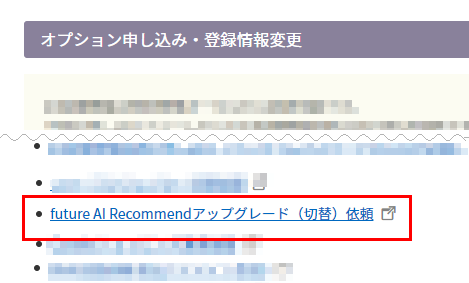
futureshopサポート 店舗様 初回費用に関するお手続きを行う
- futureshopより、初回費用(初回1ヵ月分の月額費用)の請求書を発行させていただきます。
初回費用:〜50万表示回数プラン 月額費用10,000円(税抜)
※次回以降は表示回数によって月額費用が変動します。詳細は<料金プラン>をご覧ください。
※オプションをご契約いただいている店舗様は上記に加え、別途月額費用が発生します。
※アップグレード特典として、<料金プラン>内「初期費用25,000円(税抜)」は「無料」となります。 - 店舗様にて、初回費用をご入金ください。
- 初回費用のご入金確認後、futureshopサポートより切替作業日のご連絡をします。
futureshopサポート 本アカウントへの切替え
切替作業日当日に、futureshopにて切替作業を実施し、切替作業完了のご連絡をします。
お使いの仮アカウントを、そのまま本アカウントとしてご利用いただけます。
切替作業日を含む月の月末にfutureRecommend2は表示できなくなります。
店舗様 future AI Recommendの利用を開始する(ECサイトに表示する)
設定>レコメンド>future AI Recommend設定の「利用設定」がONにできる状態になります。
切替作業日の月末までに、ONにし、[保存する]を押下してください。
「ON」にせずに翌月となりますと、「futureRecommend2」のご利用が自動停止となるため、レコメンドが一切表示されなくなります。
![]()
「futureRecommend2」停止用の作業として必要なこと
「futureRecommend2」停止用の作業を忘れずに行ってください。
【1】「利用設定」のチェックをOFF
設定>レコメンド>レコメンド2設定の「利用設定」を下図の2か所ともOFFにしてください。
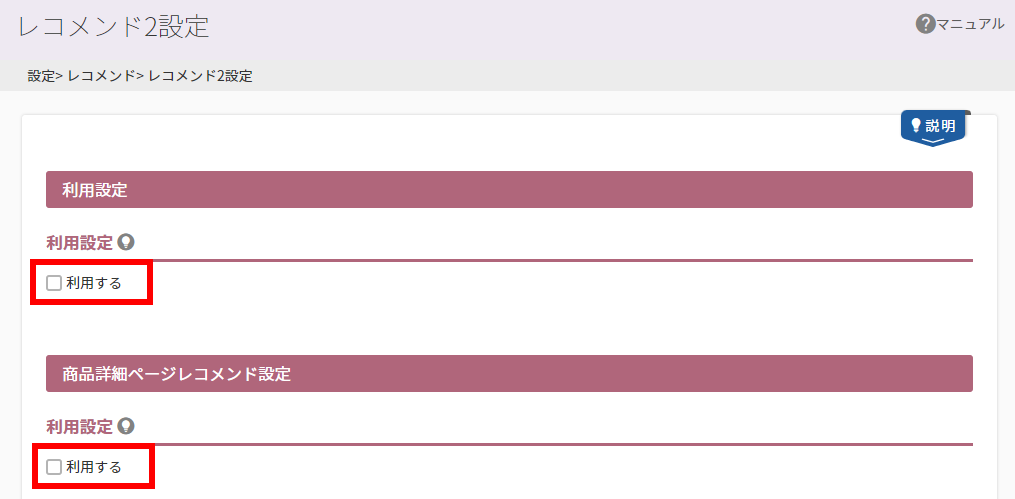
【2】「futureRecommend2」用のフリーパーツの削除
「パーツ一覧」にて「futureRecommend2」関連のキーワードで検索してください。
「表示内容を検索対象にする」にチェックを入れると、「フリーパーツ」の記述した内容まで検索できます。
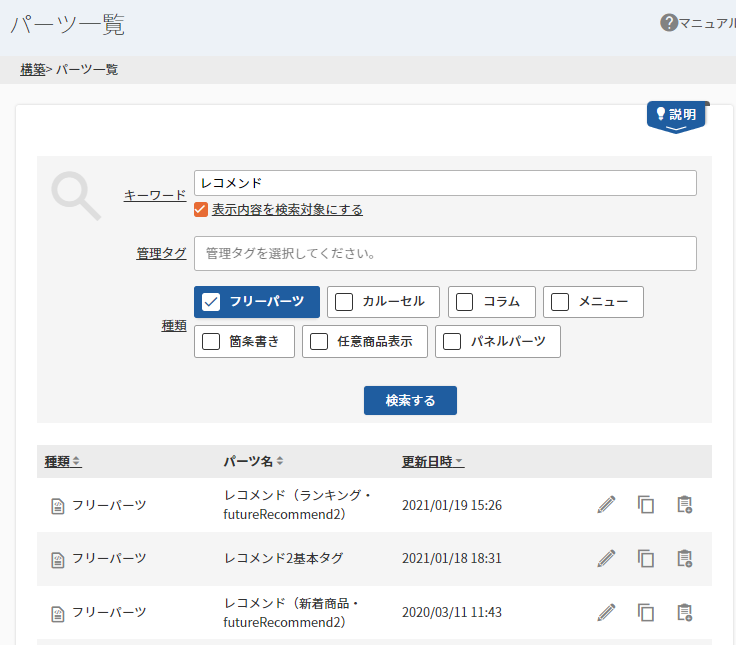
検索すべきキーワードについては、以下のキーワードリストやパーツ名表をご参照ください。
結果表示された「フリーパーツ」を削除します。削除方法は<削除方法>をご覧ください。
<キーワードリスト(例)>
| レコメンド | recommend | rcmdjp | その他、店舗様独自のルールに基づき設定したもの
------------------------------------------------------ ※特に「レコメンド見出し」用に各レイアウトに配置した「フリーパーツ」は、「見出し」のみが表示されることになりますので、必ず削除してください。 |
||
<パーツ名表>
| パーツ名 | 用途 | 備考 |
|---|---|---|
| レコメンド(閲覧履歴・futureRecommend2) | レコメンド表示用タグ | スタートアップテーマをベースに作成された場合の初期値 ※初期配置は、2023.7.31以前からコマースクリエイターをご利用の店舗様のみ |
| レコメンド(ランキング・futureRecommend2) | ||
| レコメンド(閲覧ベース・futureRecommend2) | ||
| レコメンド(新着商品・futureRecommend2) | ||
| 店舗様独自で追加したフリーパーツ | 表示用 | 「フリーパーツ」を利用する場合の手順で作成したフリーパーツ |
| デバイス別のテンプレートのだし分け用フリーパーツ | スマホとPCでのテンプレート表示調整 | カートページにてデバイスごとに表示デザインを分ける方法の手順で作成したフリーパーツ |
※【参考】「futureRecommend2」用の以下のシステムパーツは、自動的に削除されます。 店舗様の作業はございません。
- レコメンド出力タグ1パーツ~3パーツ(トップページ,商品詳細,商品詳細(定期))
- レコメンド出力タグ4パーツ~6パーツ(商品詳細,商品詳細(定期))
- レコメンドパーツ(ショッピングカート)
- レコメンド出力タグパーツ(マイページ)
削除方法
- 該当の「フリーパーツ」の を押下し、「フリーパーツ変更」画面を開きます。

- 画面下の[フリーパーツ削除する]を押下します。
![[フリーパーツ削除する]](/img/builder/parts-free-CancelBtn.png)
- 以上で、該当の「フリーパーツ」は削除となります。
【3】自動生成ページ以外(静的ページ・CMS)にレコメンドを表示するためのタグを削除
自動生成ページ以外(静的ページ・CMS)にレコメンドを表示する方法に従って、 自動生成ページ以外(静的ページ・CMS)にレコメンドを表示している店舗様は、以下のタグをhtml上から削除してください。
<script type="text/javascript" src="//r2.future-shop.jp/fs.shopkey/pc/recommend.js" charset="UTF-8"></script>
<script type="text/javascript"><!—
try{
_rcmdjp._setItemData({
code: '商品URLコード',
name:'商品名',
url:'商品ページのURL',
image:'商品画像パス(URL)',
price:'商品販売額',
price_before_tax:'販売価格',
tax:'消費税',
stock:'在庫数',
memberprice:'会員価格',
memberprice_before_tax:'会員販売価格',
memberprice_tax:'会員販売価格消費税',
point:'ポイント数',
category:'カテゴリID名',
release_date:'商品登録日時',
disabled:'0'
});
}catch(err){}
//--></script>